Annonse
En av de mest frustrerende Windows-problemene er treg oppstart. Når Windows tar evig tid til å starte opp, frykter du å slå på eller starte datamaskinen på nytt. Enkelte Windows 10-versjoner er spesielt utsatt for dette.
Heldigvis er langsom oppstart en løsbar sak. Vi viser deg de vanligste rettelsene for en treg oppstart i Windows 10.
1. Deaktiver hurtigstart
Den desidert mest problematiske innstillingen når det gjelder starttid i Windows 10 er alternativet Rask oppstart. Dette er aktivert som standard, og antas å redusere oppstartstiden ved å laste inn litt oppstartsinformasjon før PCen slås av.
Selv om navnet høres lovende ut, har det skapt problemer for mange mennesker. Dermed er det det første trinnet du bør prøve når du har sakte oppstartsproblemer. (Merk at omstart av datamaskinen ikke påvirkes av denne funksjonen.)
Åpen innstillinger og bla til System> Strøm og søvn. Klikk på høyre side av dette skjermbildet Ekstra strøminnstillinger å åpne Strømalternativer -menyen på kontrollpanelet.
Klikk her Velg hva strømknappene gjør på venstre sidefelt. Du må gi administratortillatelse for å endre innstillingene på denne siden, så klikk på teksten øverst på skjermen som leser Endre innstillinger som for øyeblikket ikke er tilgjengelige.
Nå, fjern merket Slå på rask oppstart (anbefalt) og Lagre endringer for å deaktivere denne innstillingen.
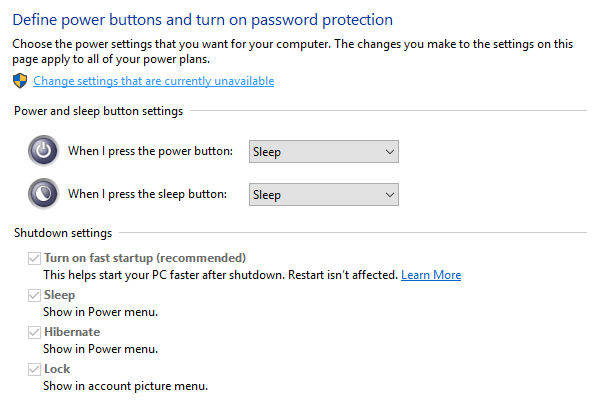
Hvis du ikke ser Fast Boot-alternativet, har du ikke dvalemodus aktivert, og dermed vises det ikke. For å aktivere dvalemodus, åpne et administratorkommandoprompt eller PowerShell-vindu ved å høyreklikke på Start-knappen og velge Kommandoprompt (administrator) eller Windows PowerShell (Admin).
Skriv inn følgende kommando for å aktivere den, og prøv deretter å deaktivere Rask oppstart igjen:
powercfg / dvale på2. Juster innstillinger for virtuelt minne
Virtuelt minne er en funksjon Windows bruker Er det virtuelle minnet ditt for lite? Slik fikser du det!Problemer med datamaskinens minne kan bremse datamaskinen over tid. Slik kan du angi størrelsen på det virtuelle minnet og øke ytelsen. Les mer å dedikere en del av harddisken din som late RAM. Selvfølgelig, jo mer RAM har du, jo mer oppgaver kan systemet ditt håndtere på en gang. Så hvis Windows er i nærheten av å maksimere ekte RAM, faller det ned i det virtuelle minnet.
Noen brukere har rapportert at Windows 10 kan endre innstillinger for virtuelt minne og forårsake oppstartsproblemer. Du bør dermed se på innstillingene for det virtuelle minnet og se om du kan endre dem for å løse problemet med treg oppstart.
Type Opptreden i Start-menyen og velg Juster utseendet og ytelsen til Windows.
Under Avansert fanen, ser du størrelsen på personsøkerfilen (et annet navn på virtuelt minne); klikk Endring å redigere den.
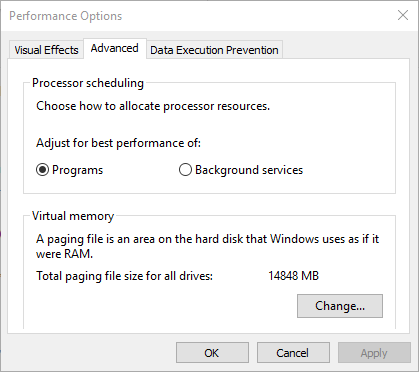
I det resulterende vinduet er det som er viktig, nederst. Du får se en anbefalt mengde minne og a For tiden tildelt Nummer. Noen som har dette problemet finner ut at gjeldende tildeling er langt over det anbefalte antallet.
Hvis din også er det, fjern merket Administrer automatisk sidestørrelsesstørrelse for alle stasjoner å gjøre endringer. Velg deretter Tilpasset størrelse og sett Opprinnelig størrelse og Maksimal størrelse til anbefalt verdi nedenfor.
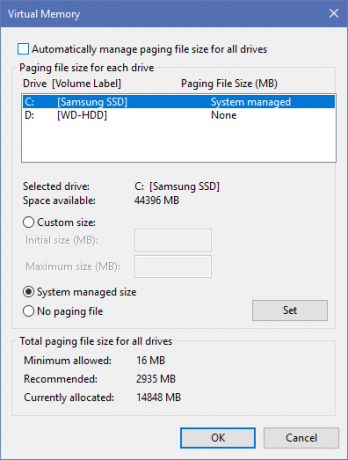
Start på nytt, og oppstartstiden din skal bli bedre.
3. Slå av Linux-terminalen
En stund tilbake, Windows 10 fikk en fullstendig Linux-bash-terminal En rask guide til Linux Bash Shell i Windows 10Du kan nå kjøre Linux på Windows. Lær mer om Bash på Windows, fra hvordan og hvorfor du bør installere det, til skjulte funksjoner du sannsynligvis ikke visste om. Les mer . Dette er spennende for utviklere, men det kan også være skylden i startproblemene dine.
Denne funksjonen er ikke slått på som standard. Så hvis du ikke vet hva Bash er, trenger du sannsynligvis ikke å prøve dette trinnet, som du ville vite om du slo på det.
For å slå av Linux-skallet, skriver du inn Windows funksjoner i Start-menyen for å åpne Slå Windows-funksjoner på eller av Meny. Bla ned til Windows Subsystem for Linux, fjern merket for det og start på nytt.
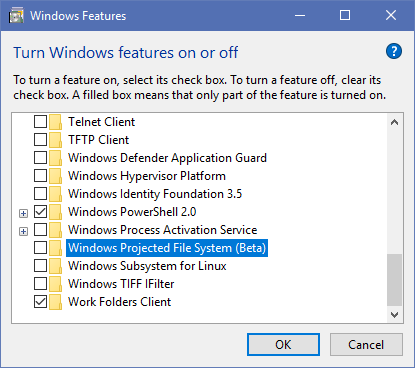
Hvis dette løser problemene dine, men du trenger Linux-terminalen, kan du gjøre det last ned andre verktøy for å få Linux-kommandolinjen på Windows Glem Cygwin: CASH bringer det beste av Linux til WindowsLinux og Windows er veldig forskjellige operativsystemer, og ingensteds er det mer synlig enn med kommandolinjen. Ulike verktøy er tilgjengelige for å få Windows til å føle seg mer som Linux, for eksempel Cash. Les mer .
4. Oppdater grafikkdrivere
Windows 10 er kjent for å rote med drivere Ta tilbake kontroll over driveroppdateringer i Windows 10En dårlig Windows-driver kan ødelegge dagen din. I Windows 10 oppdaterer Windows Update maskinvaredrivere automatisk. Hvis du lider av konsekvensene, la oss vise deg hvordan du kan rulle tilbake sjåføren din og blokkere fremtiden ... Les mer , dessverre. Oppdatering av grafikkortdrivere kan noen ganger fikse oppstartsproblemer, så la oss se det.
Åpne Enhetsbehandleren ved å høyreklikke på Start-knappen og velge Enhetsbehandling. Navigere til Skjermadaptere for å se hvilket grafikkort du bruker (vanligvis Nvidia eller AMD hvis du har et dedikert grafikkort).
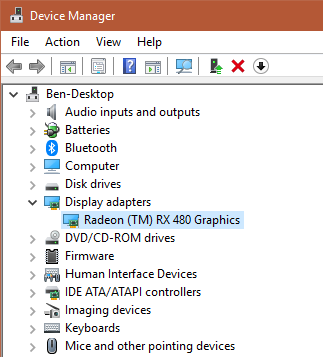
Du kan vanligvis åpne den tilsvarende programvaren på din PC for å se etter oppdateringer. Hvis du ikke har det, må du navigere til leverandørens nettsted (eller nettstedet til din bærbare produsent, hvis du bruker integrert grafikk på en bærbar PC) for å se etter driveroppdateringer. Installer eventuelle nye versjoner tilgjengelig.

Vi har dekket oppdatere datamaskinens drivere Hvordan finne og erstatt utdaterte Windows-drivereDriverne kan være utdaterte og trenger oppdatering, men hvordan vet du det? Her er hva du trenger å vite og hvordan du kan gjøre det. Les mer mer detaljert hvis du trenger hjelp. Forhåpentligvis vil en oppdatering fikse problemet ditt. Det kan være verdt å se etter andre driveroppdateringer i Enhetsbehandler også, men vi har ikke sett noen diskutere andre drivere som en årsak til langsom oppstart.
5. Fjern noen oppstartsprogrammer
Kanskje den lave oppstartstiden din ikke er forårsaket av et av disse problemene. Hvis du opplever treghet mellom innlogging og faktisk å bruke datamaskinen, kan for mange oppstartsprogrammer være den skyldige.
Mye programvare setter seg til å kjøre automatisk ved oppstart. Hvis du har dusinvis av apper som lastes inn så snart du logger deg på, kan dette virkelig ødelegge systemet ditt med en gang. Følg vår guide til å fjerne tunge oppstartsprogrammer Disse programmene bremser opp Windows 10-oppstartStarter Windows 10 tregere enn det pleide å gjøre? Trage programmer som startes ved oppstart kan være den skyldige. Vi viser deg hvordan du kan trimme ned startlisten din. Les mer og se om det gjør en forskjell.
6. Hvis alt annet mislykkes, utfør en tilbakestilling
Hvis du har prøvd alle de ovennevnte løsningene og fremdeles ikke kan fremskynde starttiden, kan det være best å kutte tapene og installere en ny kopi av Windows 10 på nytt.
Du har flere alternativer for å tilbakestille PC-en 4 måter å tilbakestille Windows 10-datamaskinen tilVil du vite hvordan du tilbakestiller en PC til fabrikk? Vi viser deg de beste metodene for å tilbakestille en Windows-datamaskin ved hjelp av Windows 10, 8 eller 7. Les mer . Det innebygde alternativet Refresh kan installere Windows på nytt uten å fjerne filene dine. Du skal fortsatt sikkerhetskopiere datamaskinens data The Ultimate Windows 10 Data Backup GuideVi har oppsummert alle alternativene for sikkerhetskopiering, gjenoppretting, gjenoppretting og reparasjon vi kunne finne på Windows 10. Bruk våre enkle tips, og fortvil aldri over tapte data igjen! Les mer før dette, men.
Setter kursen mot Innstillinger> Oppdatering og sikkerhet> Gjenoppretting og velg Kom i gang under Tilbakestill denne PCen å starte.
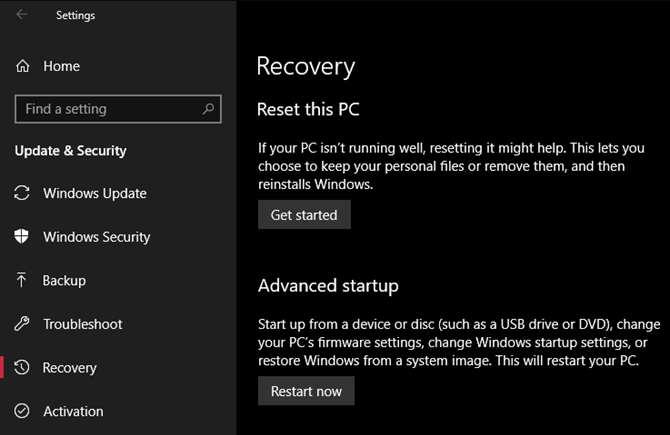
Langsom oppstart i Windows 10, Begone
Forhåpentligvis fungerer det å bruke en eller alle disse rettelsene for deg. Sakte oppstart er en enorm smerte, men du har heldigvis muligheter for å bekjempe den. Hvis ingenting annet fungerer, hold ut for neste store Windows 10-utgivelse, som skulle løse problemet.
Sakte oppstartstid er selvfølgelig ikke det eneste oppstartsproblemet som oppstår på en Windows-maskin. Hvis Windows 10-PCen din sitter fast i en uendelig omstartsløyfe Slik løser du en Windows 10 Infinite Reboot LoopDen uendelige omstartingssløyfen i Windows er en mislykket oppstart av operativsystemet på riktig måte. Slik løser du det på Windows 10, 7 og 8. Les mer , kan vi hjelpe deg med å fikse det også. For andre PC-problemer, sjekk ut vår grunnleggende feilsøkingsguide for Windows.
Ben er assisterende redaktør og sponset innleggssjef i MakeUseOf. Han har en B.S. i datainformasjonssystemer fra Grove City College, hvor han ble uteksaminert Cum Laude og med utmerkelser i hovedfag. Han liker å hjelpe andre og brenner for videospill som medium.

